Similar presentations:
Алгоритм проведения мероприятия по функциональной грамотности
1.
Подготовили:Н.В. Васильева, ст.преп.каф.
технологии обучения и
методики преподавания
предметов;
Д.Д.Моргоева, ст.преп.каф.
педагогики и психологии
2.
БАНК ДАННЫХ УЧАЩИХСЯ___________________________________
(название образовательной организации)
(функциональная грамотность)
№ п/п
ФИО
обучающег
ося
Дата
рождени
я
Класс
Функциональная грамотность
направления
Математическая
грамотность
Читательская
грамотность
Естественнонаучная
грамотность
Глобальные
компетенции
Финансовая
грамотность
Креативное
мышление
ФИО учителя
ФИО учителя
ФИО учителя
ФИО учителя
ФИО учителя
ФИО учителя
Уровень
сформированност
и
низкий/средний/
высокий
Уровень
сформированности
низкий/средний/высоки
й
Уровень
сформированности
низкий/средний/высоки
й
Уровень
сформированности
низкий/средний/вы
сокий
Уровень
сформированности
низкий/средний/вы
сокий
Уровень
сформированност
и
низкий/средний/в
ысокий
Результат
Балл/%
Результат
Балл/%
Результат
Балл/%
Результат
Балл/%
Результат
Балл/%
Результат
Балл/%
3.
Банк данных учителей,работающих в 8-9 классах и обеспечивающих
формирование функциональной грамотности учащихся:
Математической: учителя математики
Читательской: учителя всех предметов
Естественно-научной:
учителя
биологии,
химии,
физики, географии
Финансовой: учителя математики, обществознания
Креативное мышление: психологи
Глобальные компетенции: учителя обществознания,
географии
4.
Банк данных учителей№
п/п
ФИО
предмет
класс
направление ФГ
5.
Самодиагностика готовности общеобразовательныхорганизаций к формированию функциональной
грамотности обучающихся
№
п/п
1.
2.
Критерии
Количество 8-9 классов учащихся в ОО
Количество учащихся,
зарегистрировавшихся на портале
«Российская электронная школа»
https://resh.edu.ru/
3.
4.
5.
Количество обучающихся, завершивших
мероприятия по параметрам ФГ
Наличие утвержденного администрацией
школы графика загруженности кабинета
информатики при проведении мероприятий
по формированию ФГ.
Подтвержденная администрацией школы
возможность беспрепятственного выхода в
интернет (вайфай).
Показатели
6.
Создание учетной записи «Учитель» на портале«Российская электронная школа»:
регистрация
https://resh.edu.ru
7.
В открывшемся окне заполняем все поля8.
На главной странице выбираем окно с функциональнойграмотностью.
9.
В разделе «Мероприятия»нажмите на кнопку «Создать
мероприятие»
10.
На странице создания нового мероприятия укажитеобязательную информацию:
• заполните поле «Название мероприятия»;
• флажком выберите направление функциональной
грамотности;
• в поле «Дата проведения» выберите дату
проведения мероприятия.
11.
Укажите контрольно-измерительные материалы(далее – КИМ). Для этого нажмите на кнопку
«Укажите КИМ» напротив варианта.
12.
В открывшемся всплывающем окне выберите КИМ из перечнядоступных, нажмите кнопку «Выбрать». Выбранный КИМ
отобразится на странице создания мероприятия.
13.
Убедитесь, что внесены все параметрымероприятия, и нажмите на кнопку
«Сохранить».
14.
После сохранения нового мероприятияавтоматически откроется страница этого
мероприятия с возможностью его редактирования.
15.
На странице отображается следующая информация:• наименование мероприятия;
• кнопка « » для редактирования мероприятия;
• код мероприятия;
• продолжительность выполнения диагностической работы;
• ссылка на скачивание кодов доступа, необходимых обучающимся,
принимающим участие в диагностической работе, для входа в Систему
с целью прохождения диагностической работы (до планирования
участников диагностической работы файл с кодами доступа
выгружается пустым);
• кнопка «Добавить класс» для перехода к планированию участников
мероприятия;
• ссылка на скачивание результатов (до окончания оценивания
диагностической работы файл с результатами выгружается пустым).
16.
Для того чтобы запланировать классы иобучающихся, принимающих участие в
диагностической работе, на странице проведения
мероприятия нажмите на кнопку «Добавить класс».
17.
Во всплывающем окне заполните необходимыеполя и нажмите на кнопку «Сохранить».
18.
Добавленный класс и количество участниковотобразятся на странице мероприятия.
19.
20.
На главной странице выберите кнопку«Войти как обучающийся».
21.
В открывшемся окне ученик вводит полученные отучителя код мероприятия и пароль. Нажимает на
кнопку «Войти».
22.
После входа в Систему ученику необходимо ознакомиться синформацией на стартовой странице и приступите к
выполнению диагностической работы, нажав на кнопку
«Приступить к выполнению».
23.
Обучающиеся могут приступить к выполнению работы вуказанный период проведения диагностической работы.
Время на выполнение работы отсчитывается с момента
начала прохождения тестирования участником.
24.
После выполнения всех доступных заданийнеобходимо завершить тестирование, нажав
кнопку «Завершить тест».
25.
В раскрывшемся перечне участников класса отображаютсяследующие параметры прогресса прохождения работы участниками:
• Номер работы. Отображается в колонке «Класс/ученик».
• Статус работы (информация о том, приступал или не приступал
участник к выполнению диагностической работы). Отображается в
колонке «Статус».
• Время начала выполнения диагностической работы. Отображается в
колонке «Время начала выполнения».
• Индикатор прогресса прохождения диагностической работы.
Отображается в колонке «Прогресс».
• Индикатор оценивания работы (информация о том, требуется
экспертиза развернутых ответов для данной работы или нет).
Отображается в колонке «Оценивание / результат» до оценивания
работы.
• Итоговый результат за выполненную работу (сумма баллов
автоматизированного и экспертного оценивания работы).
Отображается в колонке «Оценивание / результат» после оценивания
работы.



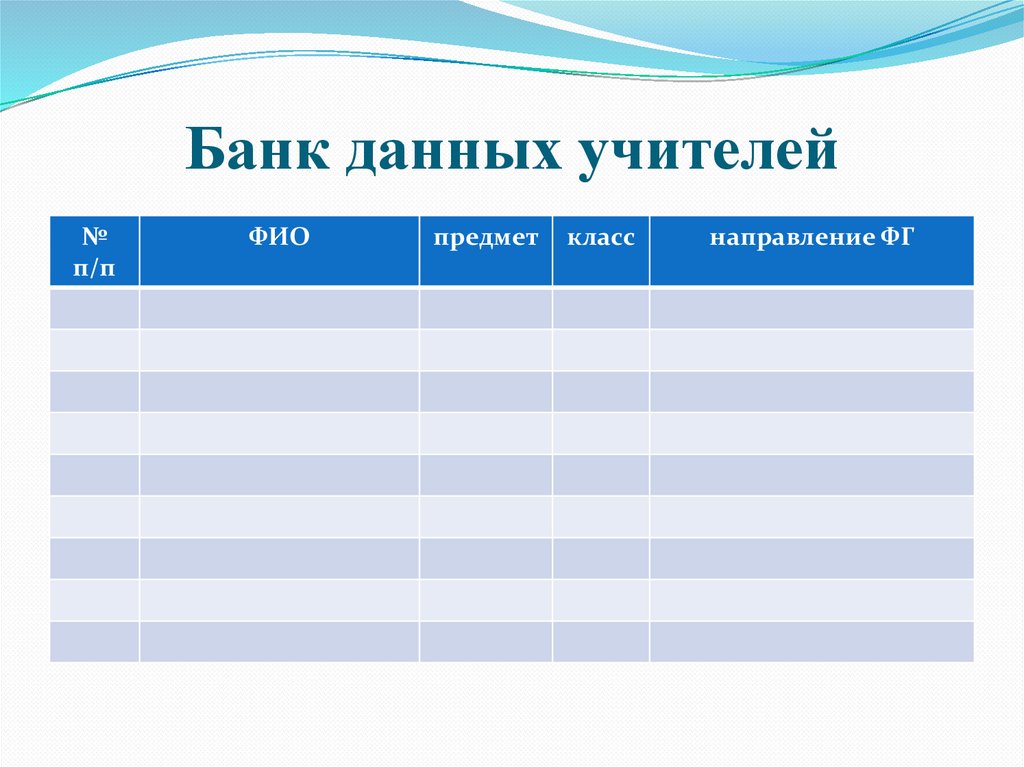

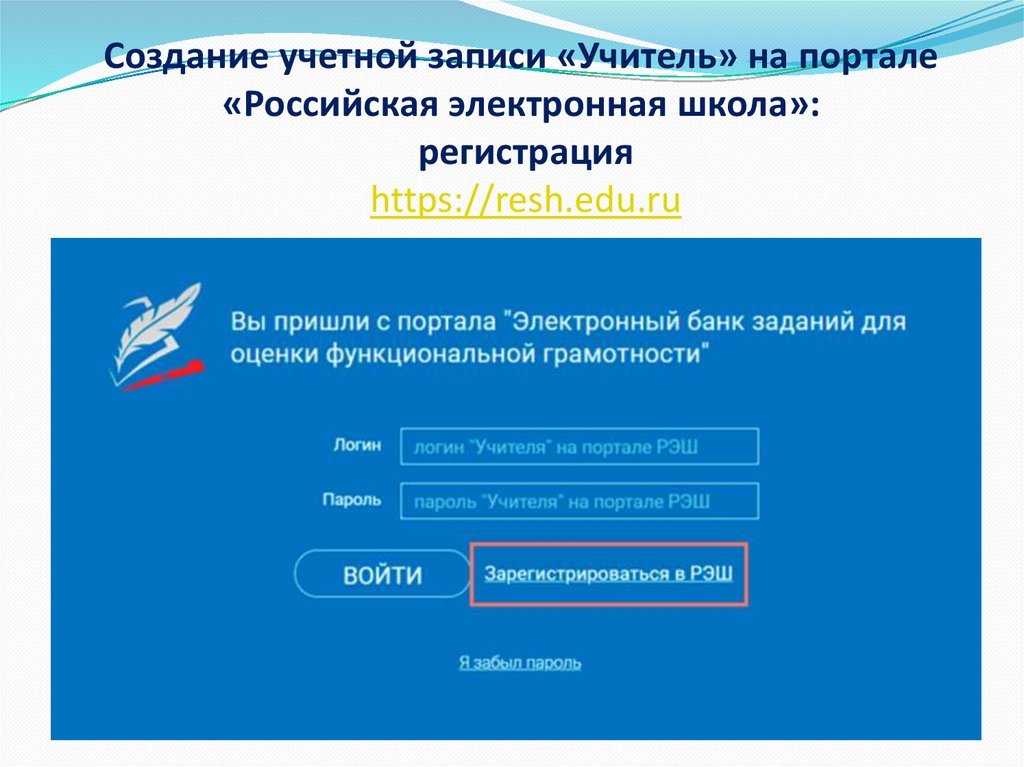
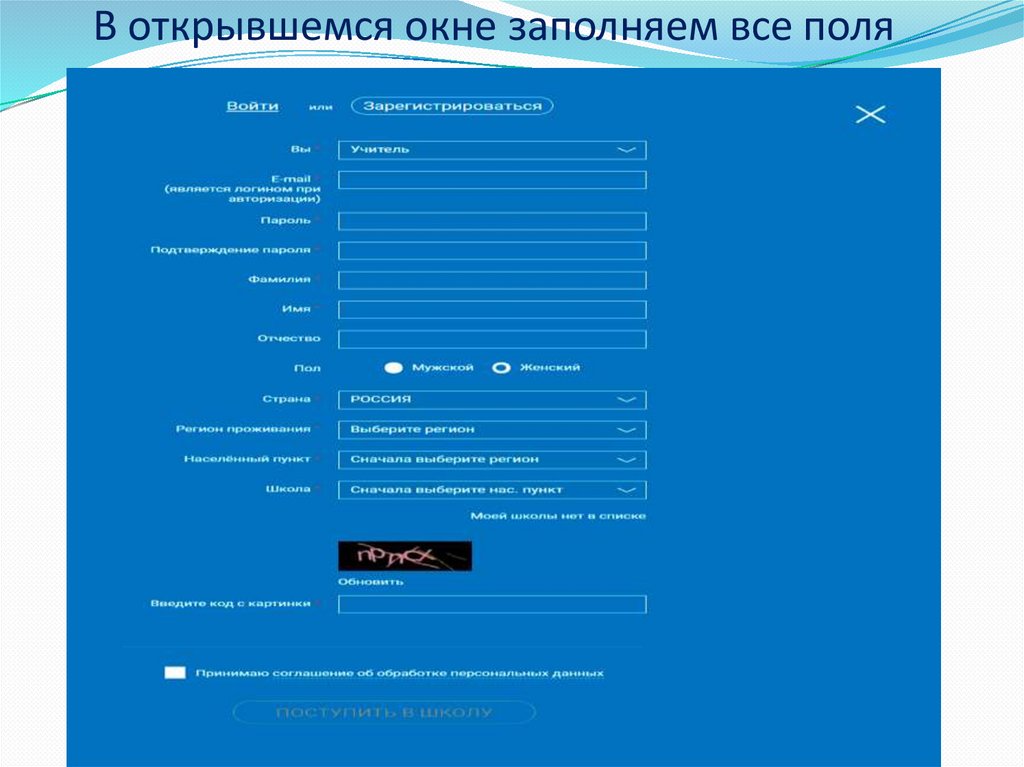
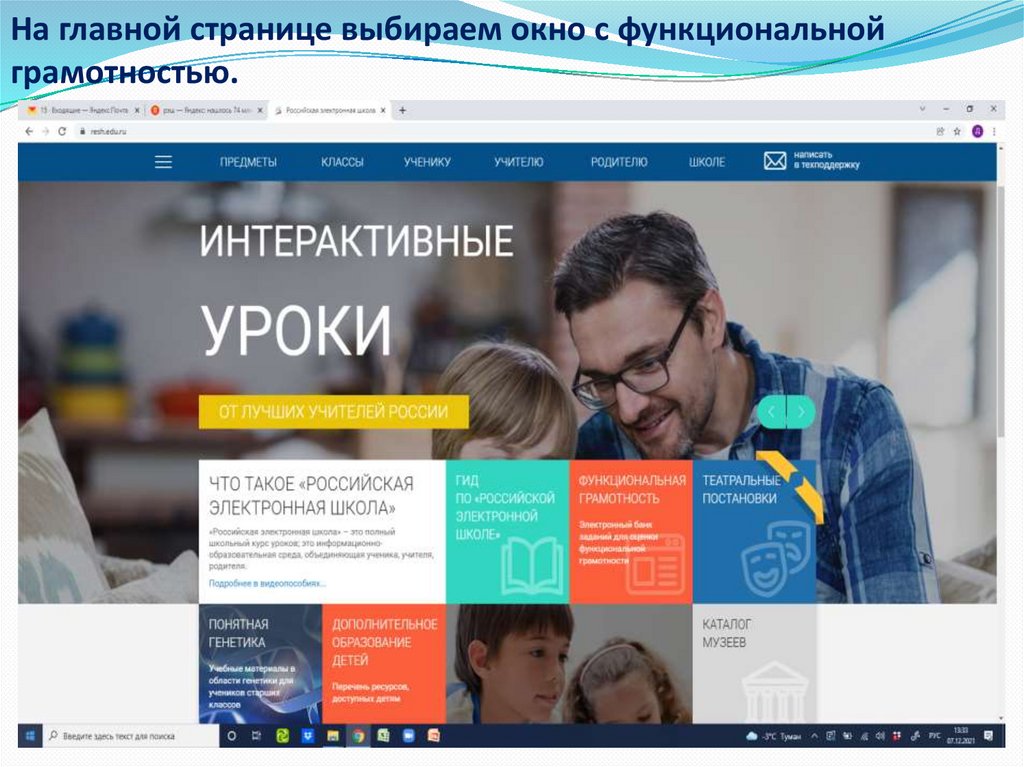


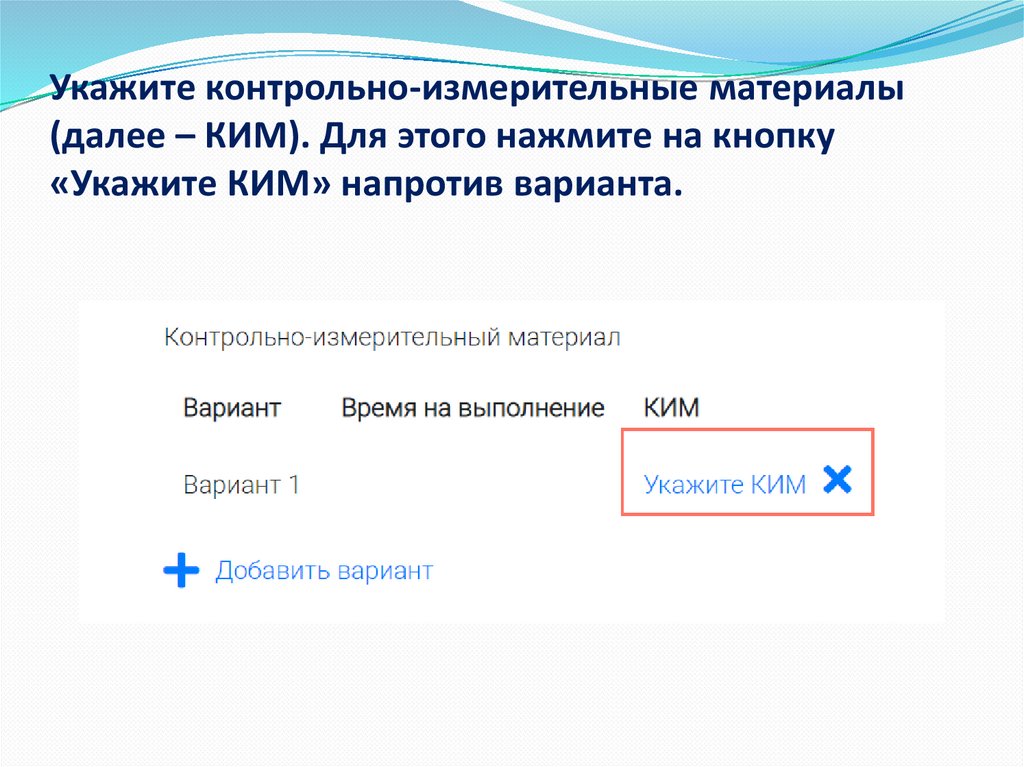

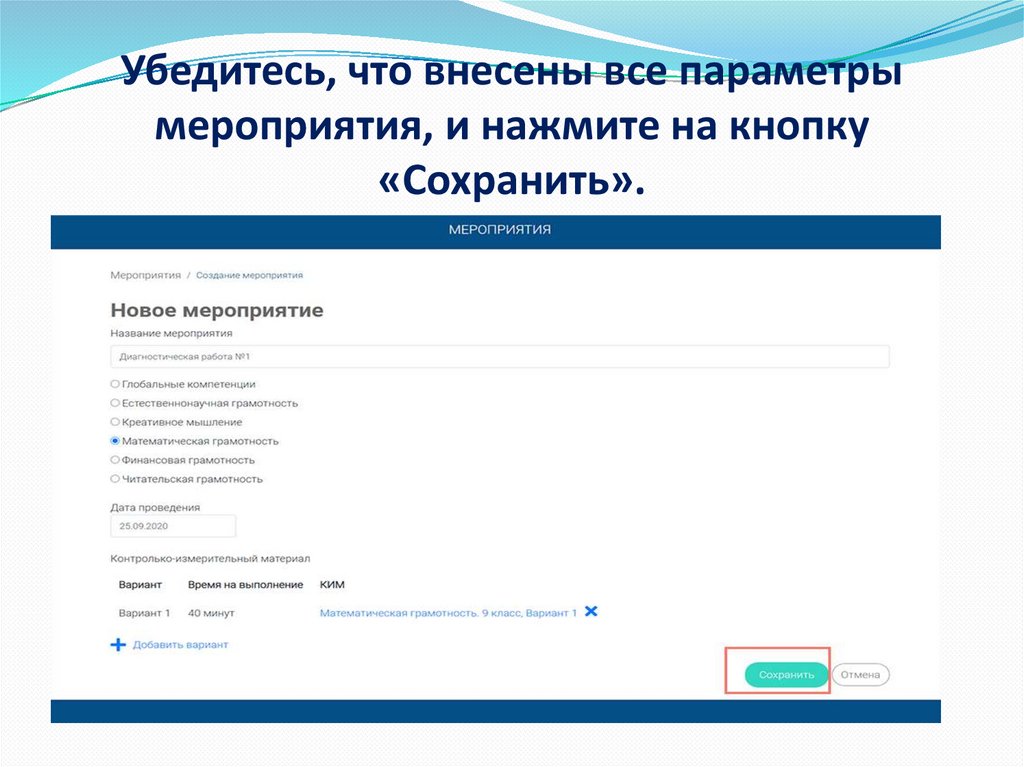
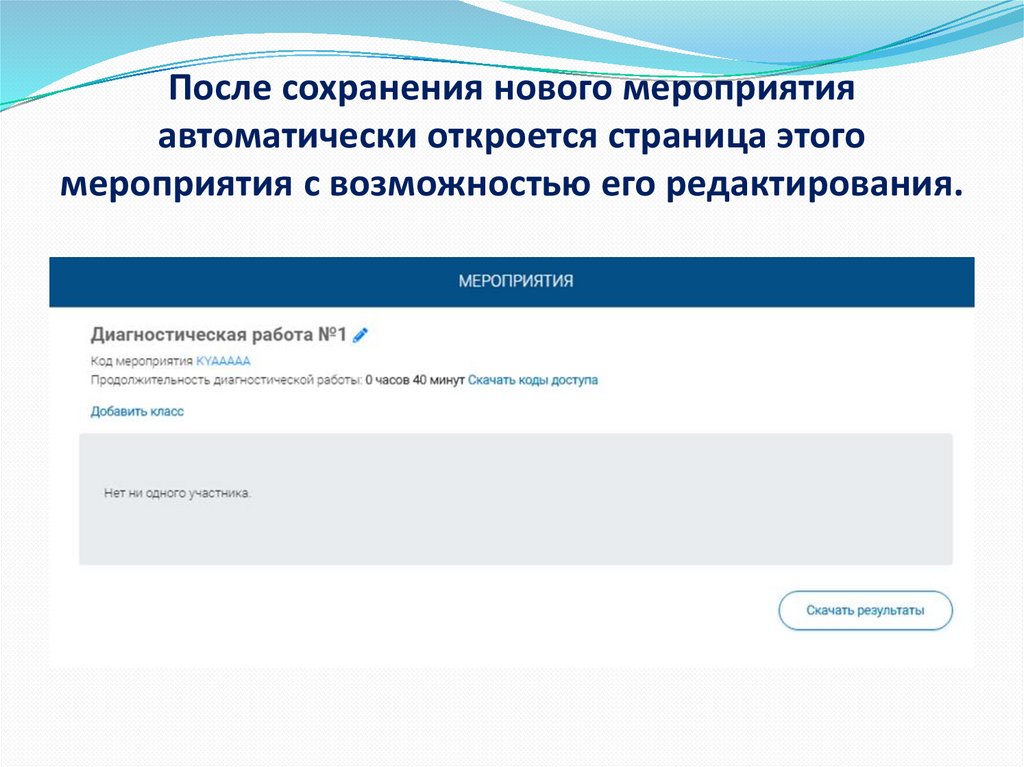

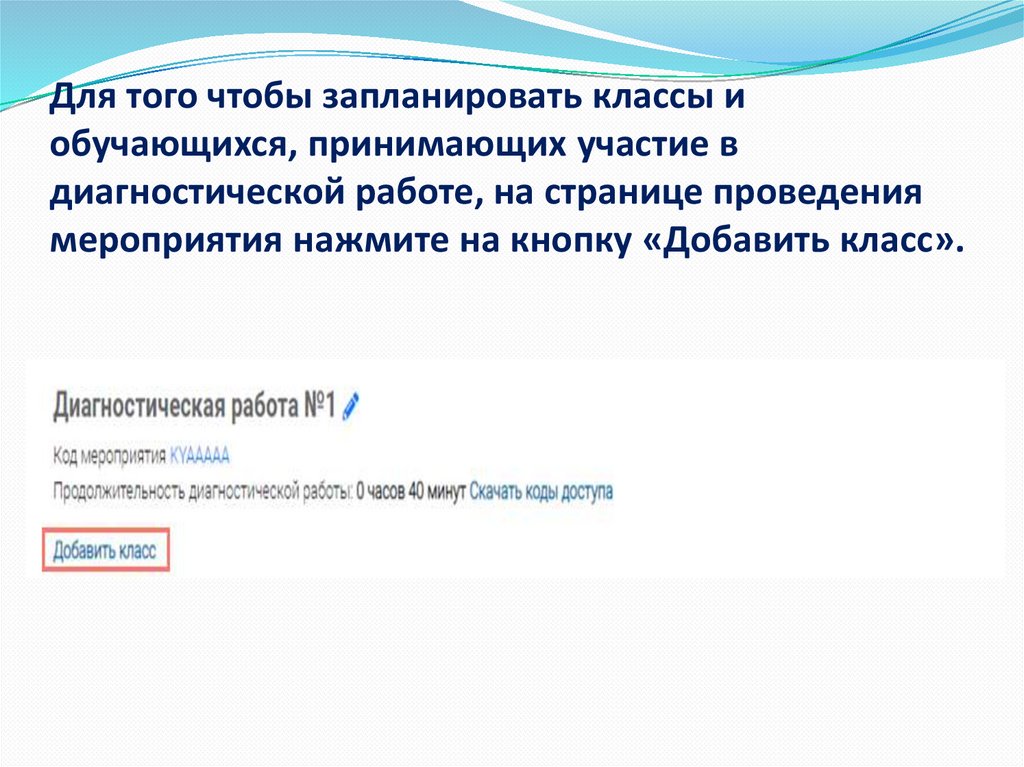
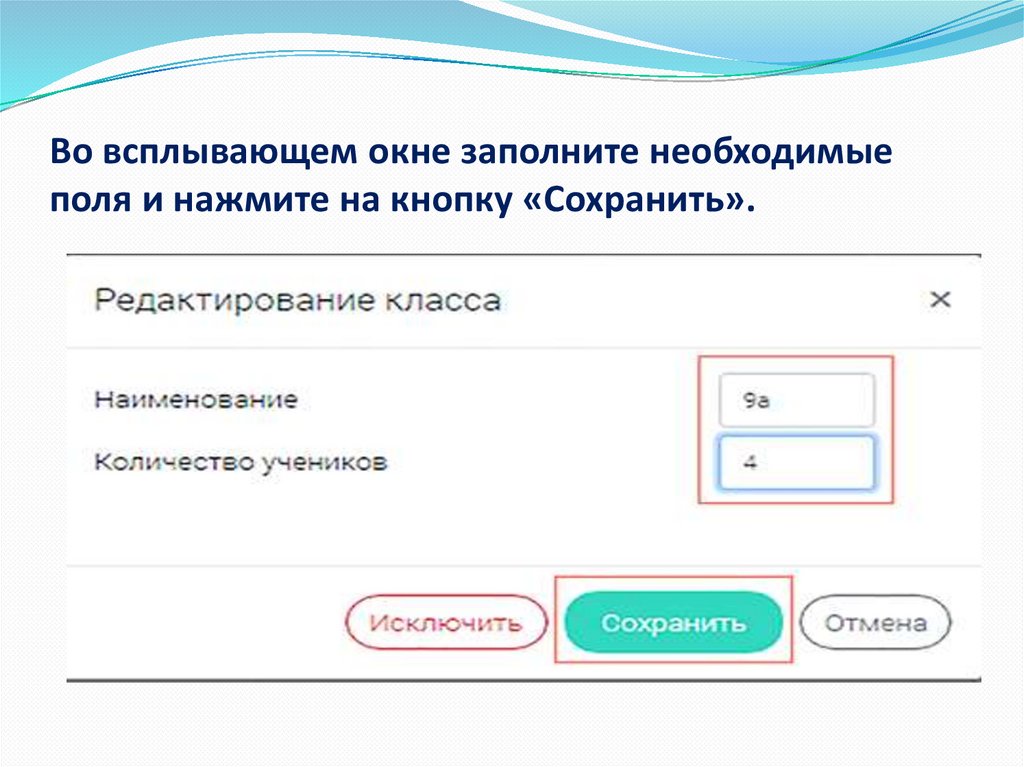
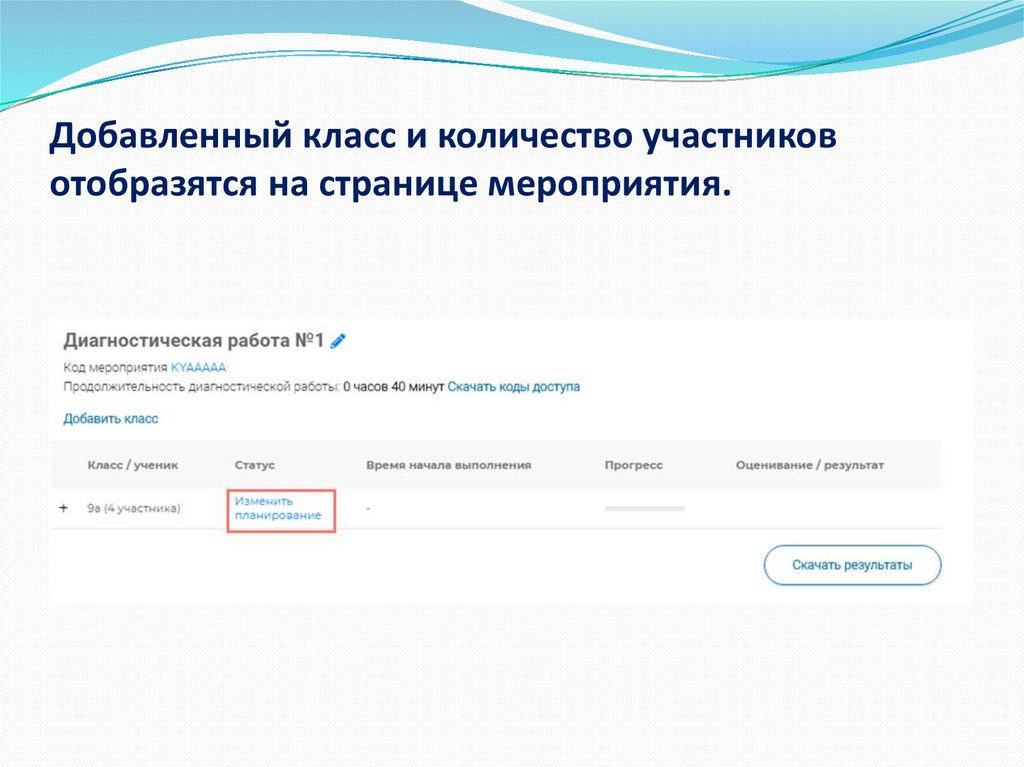


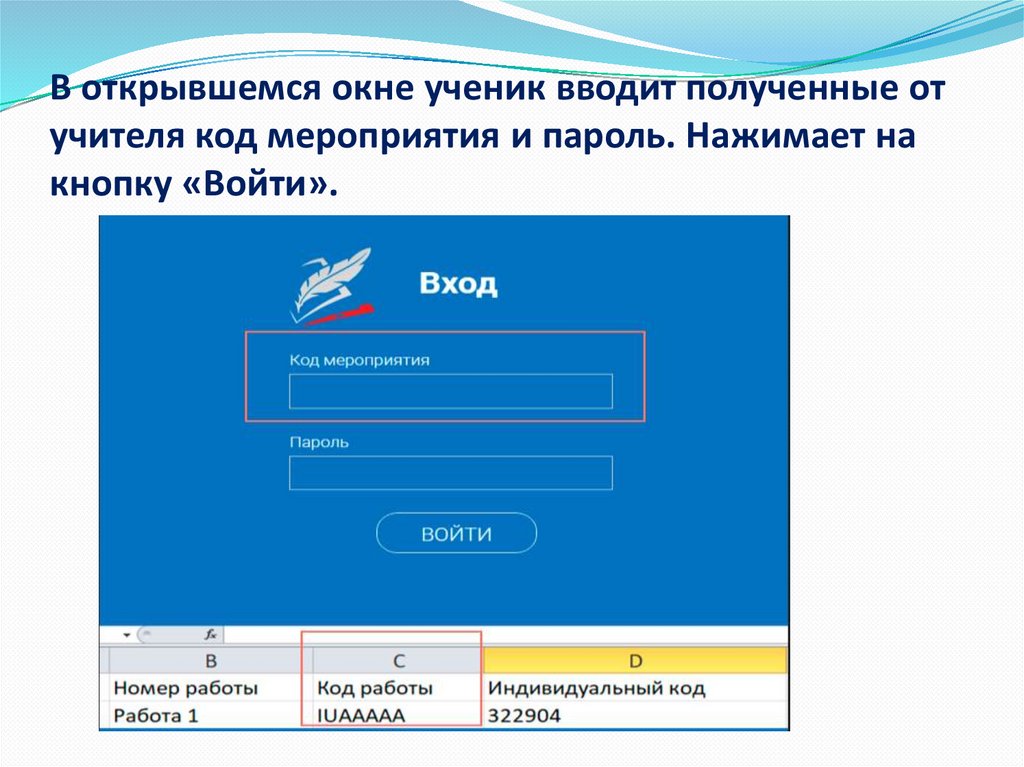

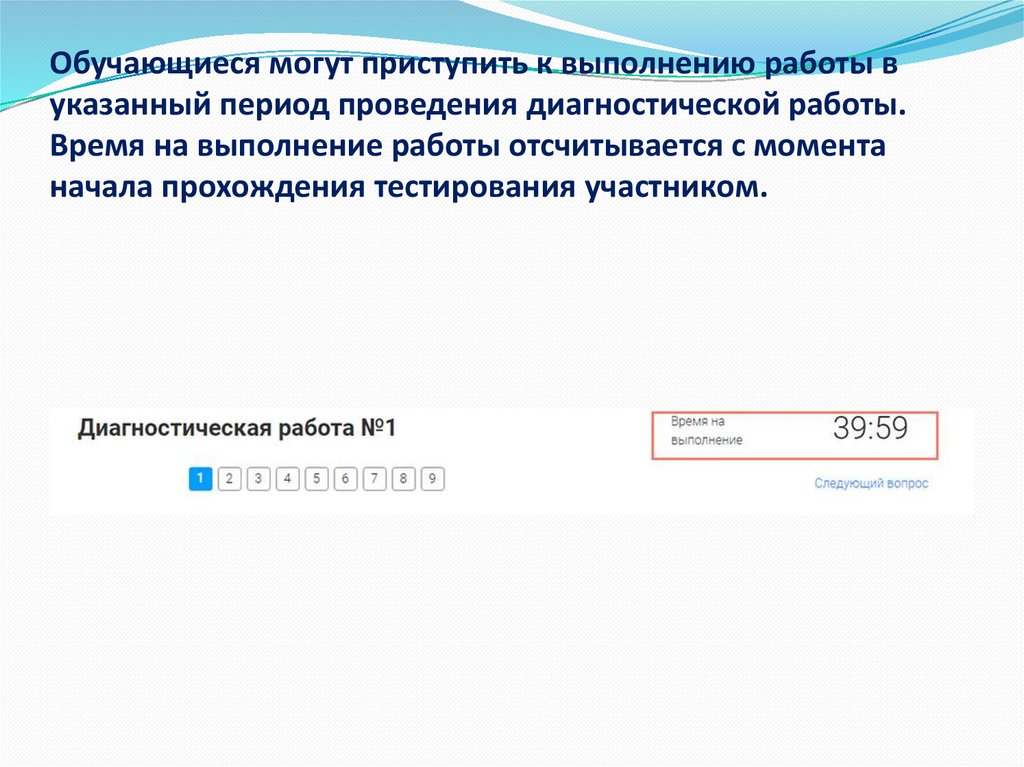
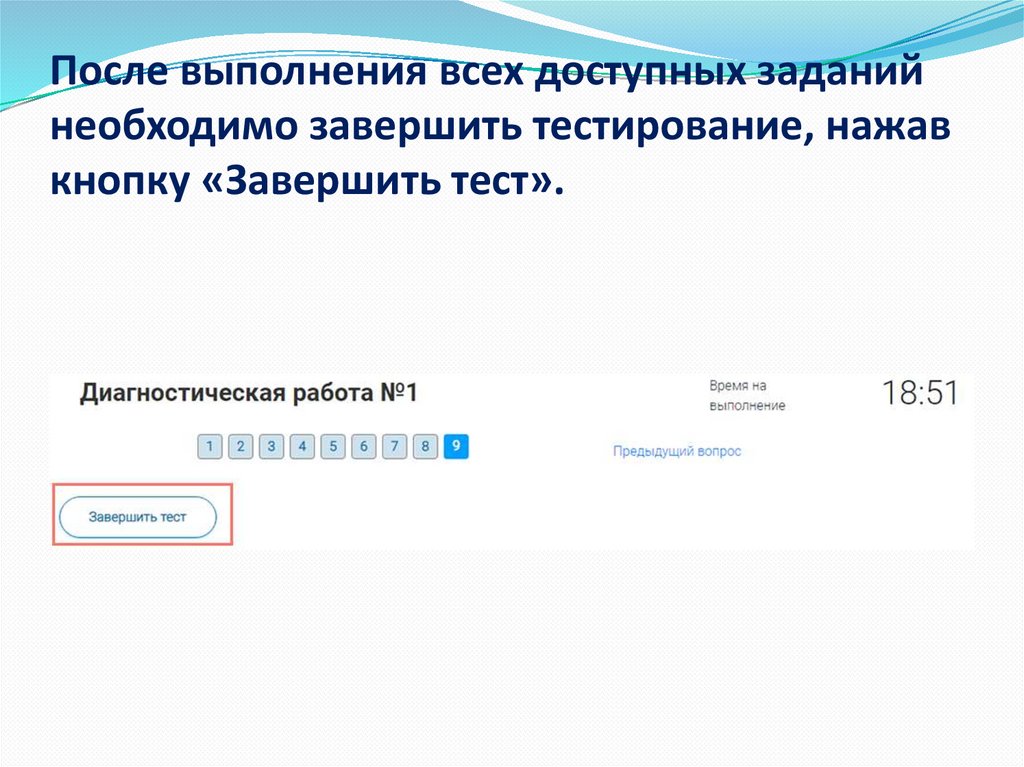




 education
education








